Windows 11의 프로그램 호환성 문제 해결사란 무엇입니까? 어떻게 사용하나요?
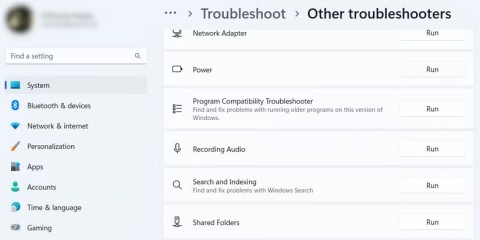
Program Compatibility Shooter는 애플리케이션 호환성 문제를 해결하는 데 도움이 되는 Windows 도구입니다.
개발자가 이전 버전의 Windows에 맞춰 애플리케이션을 구축했다고 해서 해당 애플리케이션을 새로운 버전의 운영 체제에서 실행할 수 없다는 것은 아닙니다. 호환 모드를 사용하면 대부분의 경우 문제없이 이전 프로그램을 쉽게 실행할 수 있습니다.
하지만 호환성 문제가 발생하더라도 걱정하지 마세요. Windows에는 이러한 문제를 쉽게 진단하고 해결할 수 있는 도구가 내장되어 있습니다. 이 도구의 이름은 프로그램 호환성 문제 해결사이고, 이 문서에서는 이 도구를 실행할 수 있는 다양한 방법을 보여드리겠습니다.
1. 상황에 맞는 메뉴를 사용하여 프로그램 호환성 문제 해결사를 실행합니다.
Windows 10에서 프로그램 호환성 문제 해결사를 실행하는 가장 쉬운 방법은 응용 프로그램을 마우스 오른쪽 버튼으로 클릭하고 호환성 문제 해결을 선택하는 것입니다 . Windows 11을 사용하는 경우 앱을 마우스 오른쪽 버튼으로 클릭한 후 ' 더 많은 옵션 표시 '를 클릭하여 기본 상황에 맞는 메뉴를 다시 표시한 다음 '호환성 문제 해결'을 선택해야 합니다 .
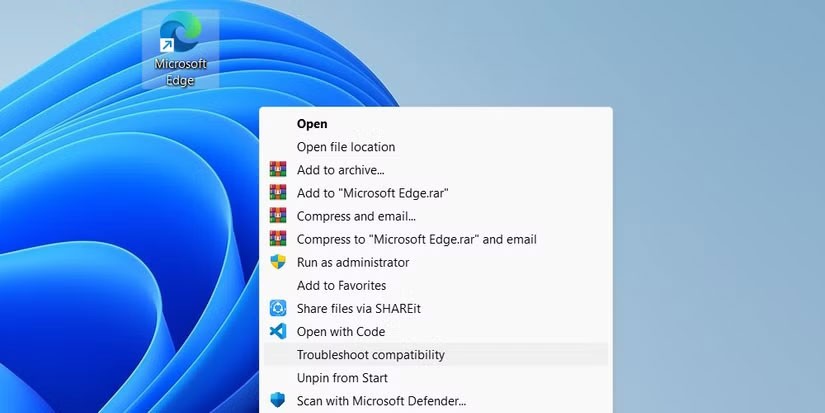
이렇게 하면 도구가 즉시 실행되어 선택한 애플리케이션과 관련하여 발생하는 호환성 문제를 해결하는 데 도움이 됩니다.
2. 문제 해결 페이지에서 프로그램 호환성 문제 해결사를 실행합니다.
Windows 10과 11 모두 설정 앱에 문제 해결 페이지가 있으며, 여기서 프로그램 호환성 문제 해결사를 실행할 수 있습니다. 설정 앱이 작동하지 않아 문제 해결 페이지에 액세스할 수 없는 경우 Windows 설정이 열리지 않는 문제를 해결하는 방법 에 대한 가이드를 읽어보세요 .
윈도우 11에서
Windows 11의 설정에서 프로그램 호환성 문제 해결사를 실행하려면 먼저 Win + I를 눌러 설정 앱을 엽니다. 다음으로, 왼쪽 메뉴에서 시스템을 클릭한 다음 오른쪽에서 문제 해결을 클릭합니다.
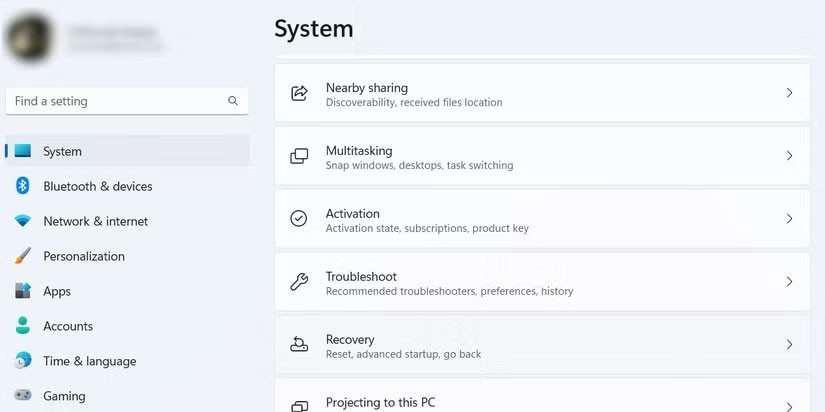
문제 해결 페이지 에서 아래로 스크롤하여 다른 문제 해결사를 클릭합니다 .
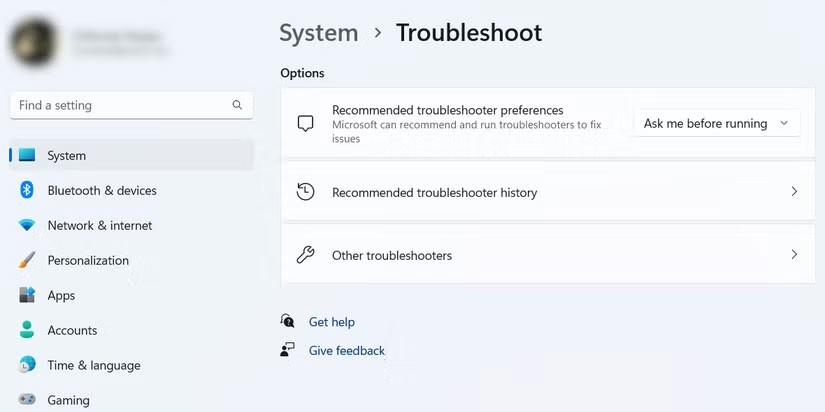
기타 섹션 으로 스크롤하여 문제 해결사 목록에서 프로그램 호환성 문제 해결사를 찾은 다음, 옆에 있는 실행 버튼을 클릭합니다.
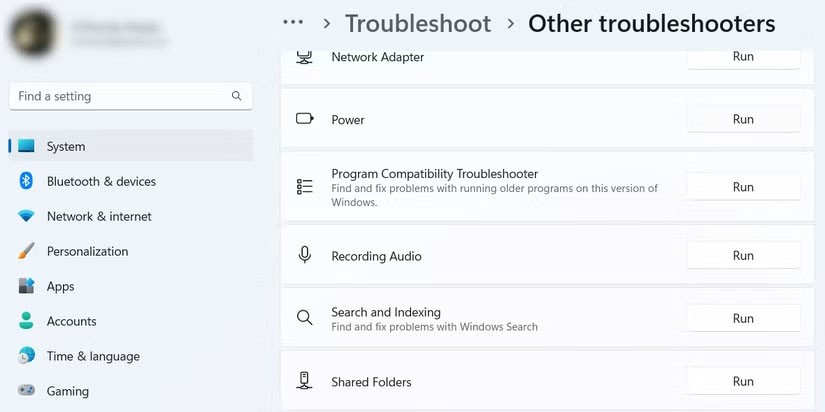
그러면 프로그램 호환성 문제 해결사가 시��됩니다.
윈도우 10에서
Windows 10을 사용하는 경우 Win + I을 눌러 설정 앱을 열고 업데이트 및 보안을 클릭합니다 . 다음으로, 왼쪽 메뉴에서 문제 해결을 클릭한 다음 오른쪽에서 추가 문제 해결사를 클릭합니다.
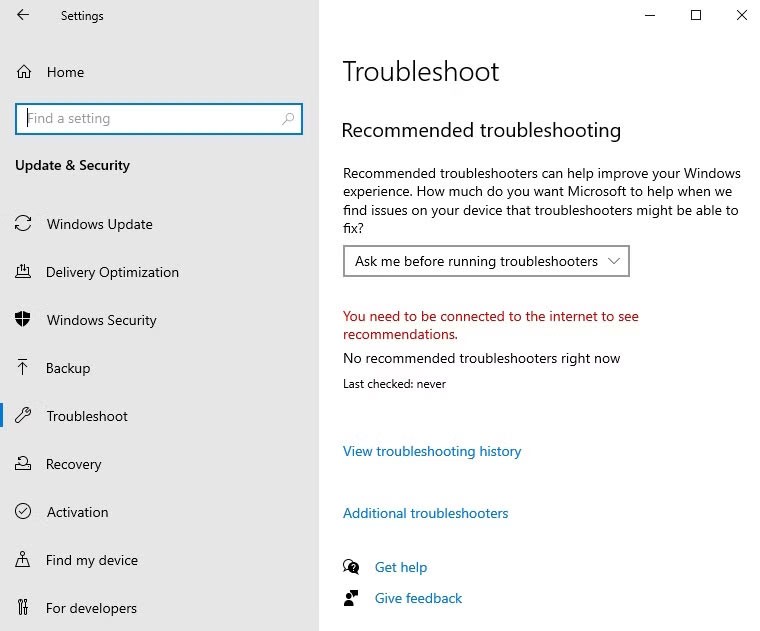
프로그램 호환성 문제 해결사를 찾아 클릭하여 확장합니다. 그런 다음 이 문제 해결사 실행 버튼을 클릭합니다 .
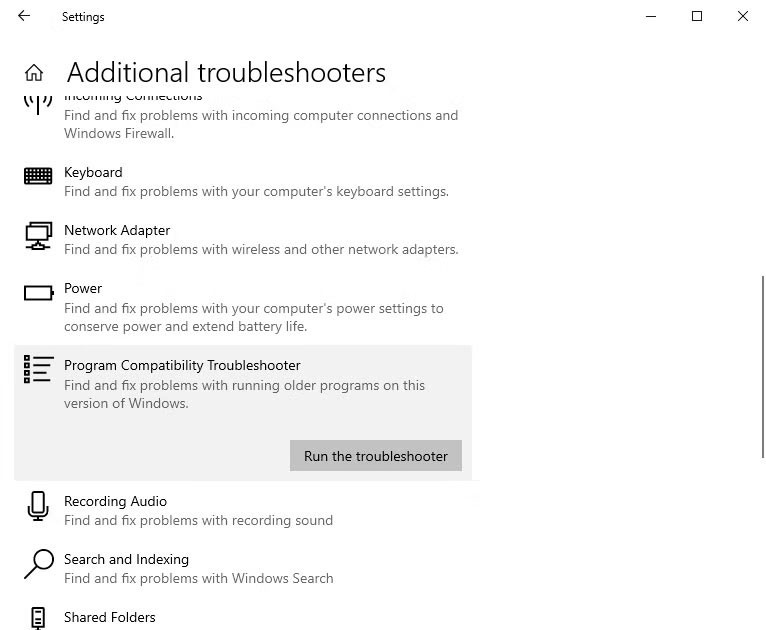
이제 이 도구를 사용하여 Windows 10의 호환성 문제를 해결할 수 있습니다.
3. 제어판을 사용하여 프로그램 호환성 문제 해결사 실행
프로그램 호환성 문제 해결사를 실행하는 또 다른 방법은 제어판을 이용하는 것입니다. 그러려면 먼저 Win + S를 눌러 Windows 검색을 열고 검색 상자에 제어판을 입력한 다음 검색 결과에서 제어판을 클릭합니다.
팁 : Windows에서 제어판을 여는 방법에 대한 가이드를 읽으면 프로그램을 실행하는 다른 방법에 대해서도 알아볼 수 있습니다.
제어판 에서 프로그램을 선택한 다음 이전 버전의 Windows용으로 만들어진 프로그램 실행 링크를 클릭합니다 .
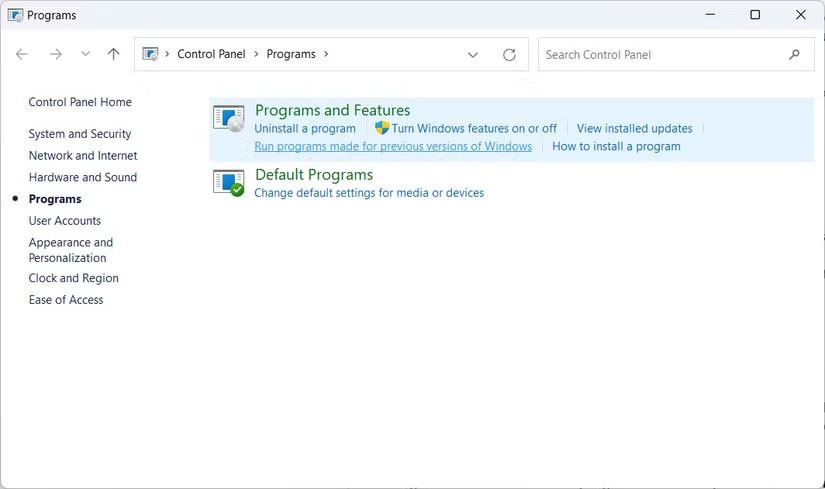
그러면 프로그램 호환성 문제 해결사가 시작됩니다.
4. 바탕 화면 바로 가기를 사용하여 프로그램 호환성 문제 해결사를 실행합니다.
프로그램 호환성 문제 해결사를 자주 사용하는 경우, 바탕 화면에 추가해 두면 쉽게 사용할 수 있어 편리합니다. 그렇게 하려면 바탕 화면의 빈 공간을 마우스 오른쪽 버튼으로 클릭한 다음 새로 만들기 > 바로 가기를 클릭하여 바로 가기 만들기 마법사를 시작합니다 .
아래 텍스트를 복사하세요:
%systemroot%\system32\msdt.exe -id PCWDiagnostic다음으로, 방금 복사한 텍스트를 바로가기 만들기 마법사의 텍스트 상자에 붙여넣고 다음을 클릭합니다 .
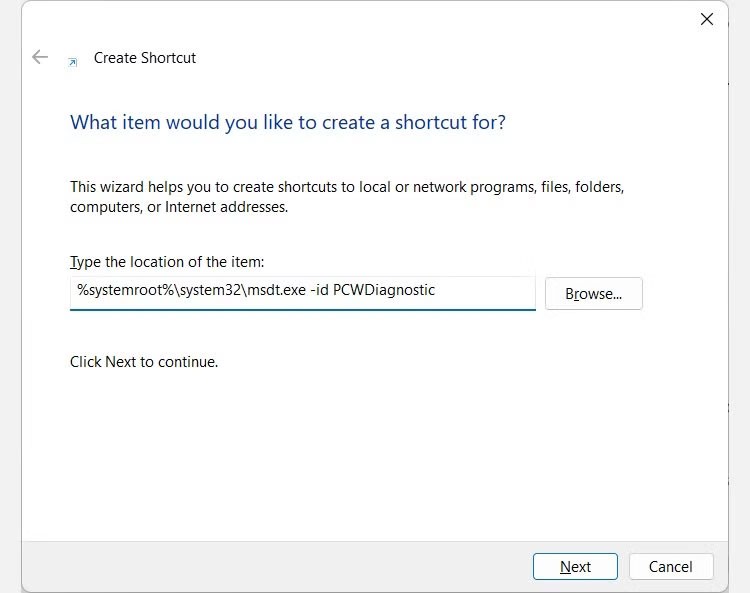
바로가기의 이름을 '프로그램 호환성 문제 해결사'로 지정한 다음, '마침'을 클릭하여 바로가기를 바탕 화면에 추가합니다.
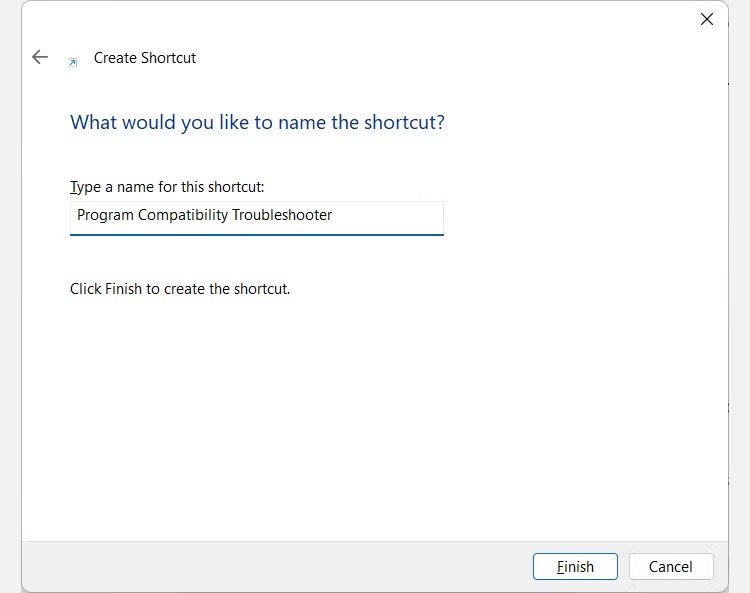
이제 새로 만든 바로가기를 두 번 클릭하면 프로그램 호환성 문제 해결사가 실행됩니다.
프로그램 호환성 문제 해결사는 현재 버전의 Windows에서 이전 애플리케이션을 실행하기 위한 마지막 수단이 될 때가 있습니다. 이 편리한 도구를 실행하는 방법은 여러 가지가 있으며, 이 글에서는 그 중 하나가 작동하지 않을 경우를 대비해 모든 방법을 보여드렸습니다.
VPN이란 무엇이며, VPN의 장단점은 무엇일까요? WebTech360과 함께 VPN의 정의와 이 모델 및 시스템을 업무에 적용하는 방법에 대해 알아보겠습니다.
Windows 보안은 기본적인 바이러스 차단 이상의 기능을 제공합니다. 피싱, 랜섬웨어 차단, 악성 앱 실행 방지 등 다양한 기능을 제공합니다. 하지만 이러한 기능은 여러 겹의 메뉴 뒤에 숨겨져 있어 쉽게 찾을 수 없습니다.
한번 배우고 직접 시도해보면 암호화가 매우 사용하기 쉽고 일상생활에 매우 실용적이라는 걸 알게 될 겁니다.
다음 글에서는 지원 도구인 Recuva Portable을 사용하여 Windows 7에서 삭제된 데이터를 복구하는 기본 방법을 소개합니다. Recuva Portable을 사용하면 편리한 USB에 저장하여 필요할 때마다 사용할 수 있습니다. 이 도구는 작고 간단하며 사용하기 쉬우며 다음과 같은 기능을 제공합니다.
CCleaner는 단 몇 분 만에 중복 파일을 스캔한 후, 어떤 파일을 삭제해도 안전한지 결정할 수 있도록 해줍니다.
Windows 11에서 다운로드 폴더를 C 드라이브에서 다른 드라이브로 이동하면 C 드라이브의 용량을 줄이는 데 도움이 되고 컴퓨터가 더 원활하게 실행되는 데 도움이 됩니다.
이는 Microsoft의 일정이 아닌 사용자의 일정에 따라 업데이트가 이루어지도록 시스템을 강화하고 조정하는 방법입니다.
Windows 파일 탐색기는 파일 보기 방식을 변경할 수 있는 다양한 옵션을 제공합니다. 시스템 보안에 매우 중요한 옵션 중 하나가 기본적으로 비활성화되어 있다는 사실을 모르실 수도 있습니다.
적절한 도구를 사용하면 시스템을 검사하여 시스템에 숨어 있는 스파이웨어, 애드웨어 및 기타 악성 프로그램을 제거할 수 있습니다.
아래는 새 컴퓨터를 설치할 때 권장하는 소프트웨어 목록입니다. 이를 통해 컴퓨터에 가장 필요하고 가장 좋은 애플리케이션을 선택할 수 있습니다!
플래시 드라이브에 전체 운영 체제를 저장하는 것은 특히 노트북이 없는 경우 매우 유용할 수 있습니다. 하지만 이 기능이 Linux 배포판에만 국한된다고 생각하지 마세요. 이제 Windows 설치를 복제해 볼 때입니다.
이러한 서비스 중 몇 가지를 끄면 일상 사용에 영향을 주지 않고도 배터리 수명을 상당히 절약할 수 있습니다.
Ctrl + Z는 Windows에서 매우 자주 사용되는 키 조합입니다. Ctrl + Z를 사용하면 Windows의 모든 영역에서 작업을 실행 취소할 수 있습니다.
단축 URL은 긴 링크를 정리하는 데 편리하지만, 실제 목적지를 숨기는 단점이 있습니다. 악성코드나 피싱을 피하고 싶다면 무작정 링크를 클릭하는 것은 현명한 선택이 아닙니다.
오랜 기다림 끝에 Windows 11의 첫 번째 주요 업데이트가 공식적으로 출시되었습니다.














